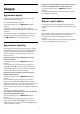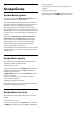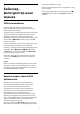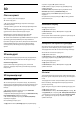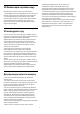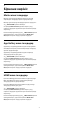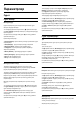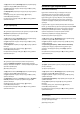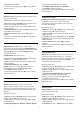operation manual
немесе
(төмен) басыңыз.
6 - Қажет болса, мәзірді жабу үшін
(сол жақ) түймесін
қайталап басыңыз.
Барлығын ысыру
Барлығын ысыру параметрімен барлық мәндерді әдепкі
мәнге ысыруға болады.
Түсті реттеу мәзіріндегі барлық мәнді ысыру үшін…
1 -
түймесін басып, All Settings (Барлық параметрлер)
опциясын таңдап, OK түймесін басыңыз.
2 - Сурет тармағын таңдап, мәзірге кіру үшін
(оң жақ)
түймесін басыңыз.
3 - Қосымша функциялар > Түс > Түсті реттеу тармақтарын
таңдап, OK түймесін басыңыз.
4 - Барлығын ысыру тармағын таңдап, OK түймесін
басыңыз.
5 - Қажет болса, мәзірді жабу үшін
(сол жақ) түймесін
қайталап басыңыз.
Тек ISF RGB режимі
RGB Only Mode (Тек RGB режимі) — RGB түстеріне
ауыстыратын ISF сарапшы параметрі. RGB Only Mode (Тек
RGB режимі) мәзірінде мәндерді реттеу үшін Сурет мәнері
мәзірінде ISF Day (ISF күн) немесе ISF Night (ISF түн)
опциясын орнатыңыз.
Тек RGB режимі мәнін реттеу үшін…
1 -
түймесін басып, All Settings (Барлық параметрлер)
опциясын таңдап, OK түймесін басыңыз.
2 - Сурет тармағын таңдап, мәзірге кіру үшін
(оң жақ)
түймесін басыңыз.
3 - Қосымша функциялар > Түс > Тек RGB
режимі тармақтарын таңдап, OK түймесін басыңыз.
4 - RGB режимін өшіру үшін Қызыл, Жасыл, Көк
немесе Өшіру тармағын таңдаңыз.
5 - Қажет болса, мәзірді жабу үшін
(сол жақ) түймесін
қайталап басыңыз.
Контраст параметрлері
Контраст режимдері
Контраст режимі көмегімен экранның жарықтық
қарқынын күңгірттендіру арқылы қуаттың тұтынылуы
азайтылатын деңгейді орнатуға болады. Ең жақсы қуат
тұтыну немесе ең жақсы қарқындылығы бар сурет үшін
таңдаңыз.
Деңгейді реттеу үшін…
1 -
түймесін басып, All Settings (Барлық параметрлер)
опциясын таңдап, OK түймесін басыңыз.
2 - Сурет тармағын таңдап, мәзірге кіру үшін
(оң жақ)
түймесін басыңыз.
3 - Қосымша функциялар > Контраст > Контраст режимі
тармақтарын таңдап, OK түймесін басыңыз.
4 - Стандартты, Оңтайлы қуат, Ең жақсы сурет
немесе Өшіру тармағын таңдаңыз.
5 - Қажет болса, мәзірді жабу үшін
(сол жақ) түймесін
қайталап басыңыз.
Динамикалық контраст
Dynamic Contrast (Динамикалық контраст) параметрімен
теледидар суретінің күңгірт, орташа және ашық
жерлеріндегі нүктелерді автоматты түрде күшейтетін
деңгейге қоюға болады.
Деңгейді реттеу үшін…
1 -
түймесін басып, All Settings (Барлық параметрлер)
опциясын таңдап, OK түймесін басыңыз.
2 - Сурет тармағын таңдап, мәзірге кіру үшін
(оң жақ)
түймесін басыңыз.
3 - Advanced (Қосымша) > Contrast (Контраст) > Dynamic
Contrast (Динамикалық контраст) тармағын таңдап, OK
түймесін басыңыз.
4 - Ең көп, Орташа, Ең аз немесе Өшіру тармағын
таңдаңыз.
5 - Қажет болса, мәзірді жабу үшін
(сол жақ) түймесін
қайталап басыңыз.
Brightness (Жарықтық)
Жарықтық параметрімен сурет сигналының жарықтық
деңгейін орнатуға болады. Жарықтық — тәжірибелі
пайдаланушыларға арналған параметр. Тәжірибелі емес
пайдаланушыларға суреттің жарықтығын Контраст
параметрімен реттеу ұсынылады.
Деңгейді реттеу үшін…
1 -
түймесін басып, All Settings (Барлық параметрлер)
опциясын таңдап, OK түймесін басыңыз.
2 - Сурет тармағын таңдап, мәзірге кіру үшін
(оң жақ)
түймесін басыңыз.
3 - Қосымша функциялар > Контраст > Жарықтық
тармақтарын таңдап, OK түймесін басыңыз.
4 - Мәнді реттеу үшін, көрсеткілерді
(жоғары)
немесе
(төмен) басыңыз.
5 - Қажет болса, мәзірді жабу үшін
(сол жақ) түймесін
қайталап басыңыз.
Бейне контрасты
Бейне контрасты параметрімен бейне контрастының
деңгейін ажыратуға болады.
Деңгейді реттеу үшін…
1 -
түймесін басып, All Settings (Барлық параметрлер)
опциясын таңдап, OK түймесін басыңыз.
2 - Сурет тармағын таңдап, мәзірге кіру үшін
(оң жақ)
түймесін басыңыз.
3 - Advanced (Қосымша) > Contrast (Контраст) > Video
50